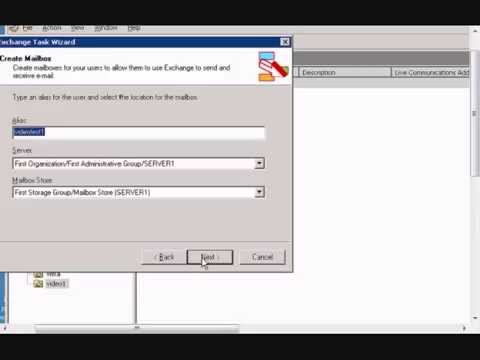Tai ne jūsų standartinės "Windows" temos. Jie keičia lango pavadinimo barų, mygtukų ir kitų vaizdinių elementų išvaizdą.
"Windows 10": įdiekite "WindowBlinds"
Jūs vis dar galite padaryti tai senamadiškas būdas "Windows 7" (žr. Mūsų instrukcijas kitame skyriuje), tačiau tai nėra taip lengva padaryti "Windows 10". "UxStyle", įrankis, kurį mes rekomenduojame "Windows 7", nebeveikia šiuolaikinės "Windows 10" versijos 10. Nors galite tiesiogiai keisti failą uxtheme.dll, šis pakeitimas bus grąžintas, kai "Windows 10" atnaujins pati. Ir todėl, kad taip sunku padaryti, dauguma naudotojų sukurtų temų tikriausiai nebus tinkamai palaikomos naujausiuose "Windows 10" kūrimuose.
Tačiau vis dar yra sprendimas. Jei norite apibūdinti "Windows 10" darbalaukį, rekomenduojame įdiegti "Stardock" "WindowBlinds" programinę įrangą. Jis vis dar yra visiškai palaikomas "Windows 10" ir nereikalauja įsilaužimo su sistemos failais. Tai kainuoja 10 dolerių, tačiau 10 dol. Jums sutaupys daug problemų. Taip pat yra nemokamas 30 dienų bandymas.


Pavyzdžiui, galite rasti "Dark Mode" temą, kuri, priešingai nei "Windows 10" įmontuota "Dark mode", taip pat taikoma "File Explorer" ir kitoms programoms.
"Windows 7": pakeiskite savo sistemos failus "UxStyle"
"Windows" patikrina, ar "Microsoft" pasirašė temas prieš juos įkeliant. Jei jų nėra, "Windows" jų nekelia. Norint juos naudoti, turėsite modifikuoti Windows sistemos failus-ypač uxtheme.dll ir išjungti čekį. Anksčiau tai reikalauja paleisti į saugųjį režimą ir rankiniu būdu pakeisti sistemos failus. Šiandien yra lengviau tai padaryti.
"UxStyle" yra idealus nemokamas sprendimas "Windows 7" vartotojams (nors jis nebeveikia "Windows 10"). UxStyle veikia visiškai atmintyje, išjungiant patikrinimą nepakeičiant jokių sistemos failų. Tai paprasčiausias ir saugiausias būdas įgalinti trečiųjų šalių temas be "WindowBlinds". (Jei norite, taip pat galite pasirinkti sumokėti "WindowBlinds" kopiją "Windows 7".)
Norėdami naudoti "UxStyle", atsisiųskite jį, išimkite.zip failą ir paleiskite "x64" diegimo programą (jei naudojate 64 bitų "Windows" versiją) arba "x86" (jei naudojate 32 bitų "Windows" versiją ) Po įdiegimo fonas bus paleistas naujas procesas "UnsignedThemesSvc.exe". Paleiskite kompiuterį ir galėsite įdiegti nepasirašytas temas.

Kaip rasti "Visual Styles Online"
"Windows" rasite įvairius tinklalapius. Viena geriausių vizualiųjų stilių medžioklės vietų - DeviantArt. Pavyzdžiui, patikrinkite "DeviantArt" "Windows 7" vizualiųjų stilių puslapį, norėdami rasti temas.
Atkreipkite dėmesį, kad šie failai paprastai yra nepatvirtinti ZIP arba RAR failai, kuriuose gali būti kenkėjiškų programų ar nuorodų į užkrėstas svetaines. Jei turite kokių nors abejonių, naudokite papildomą apsaugos nuo virusų skaitytuvą. Taip pat atkreipkite dėmesį, kad tam tikrose "Windows" versijose gali būti reikalingi tam tikri teminių failų naujiniai. Dukart patikrinkite informaciją apie "DeviantArt" ar kitus puslapius, kad įsitikintumėte, jog atsisiųstos temos yra suderinamos su jūsų "build".
Pasirinkite norimą temą ir atsisiųskite ją į savo kompiuterį. Norėdami parodyti procesą, mes naudosime "Maverick for Win7" temą, kuria bandoma į "Windows 7" nukreipti seną "Ubuntu" numatytąją temą.
Daugelis temų yra platinamos.rar formatu. Jei norite juos atidaryti, jums reikės failų ištraukimo programos, tokios kaip nemokama 7-zip.
Kaip įdiegti "Visual Styles"
Temos yra tokioje aplanke:
C:WindowsResourcesThemes
Kiekviena tema turi savo poaplankį čia. Norėdami įdiegti naują temą, tiesiog palikite savo failus į aplanką "Temos" ir sutinkate su UAC užklausa..Theme failai turėtų būti aplanko šaknis.

Jei jums reikia įdiegti šriftus, tiesiog palikite įtrauktus.ttf šrifto failus į šį aplanką:
C:WindowsFonts